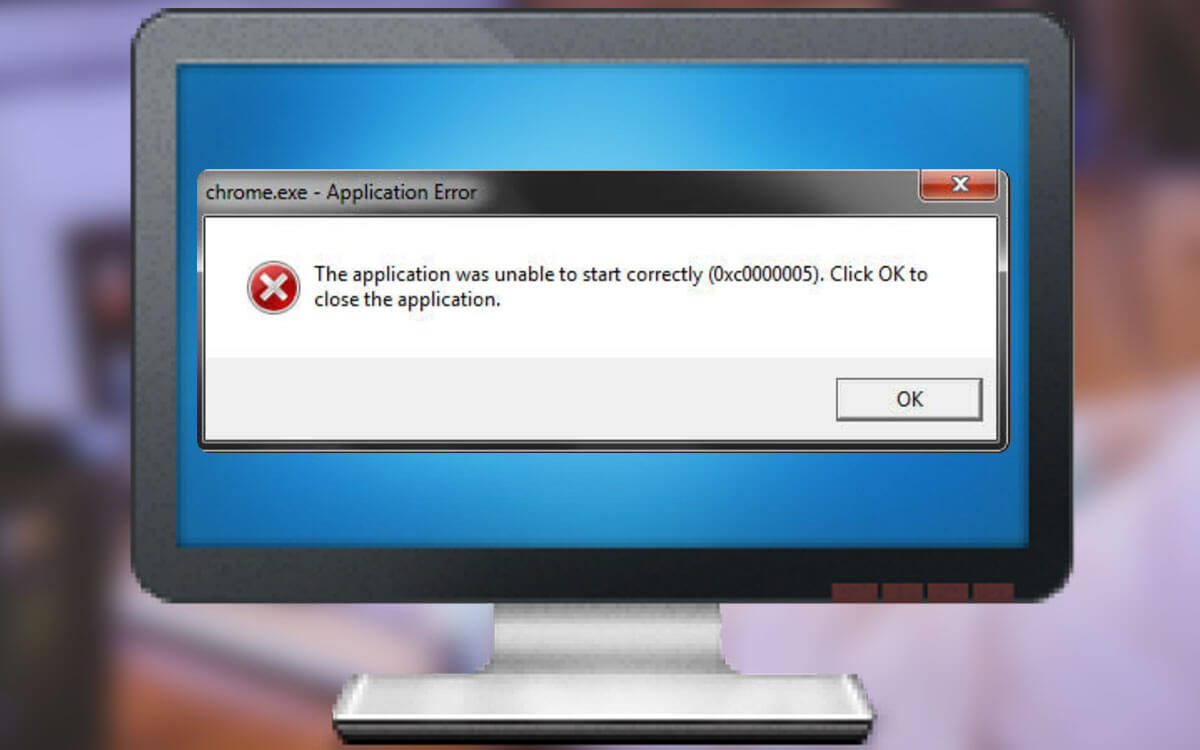Biasanya ketika menjalankan aplikasi dalam format exe, sebagian pengguna mendapatkan pesan kesalahan Aplikasi gagal memulai dengan sukses 0xc0000005 . Pesan error ini dapat disebabkan oleh beberapa faktor, antara lain adanya Infeksi virus atau kesalahan konfigurasi perangkat keras. Yuk simak Cara Mengatasi The Application Was Unable to Start Correctly 0xc00005
Cara Mengatasi Kesalahan Aplikasi 0xc00005
1. SFC/Scannow
SFC ini dikenal sebagai taha pemeriksaan file sistem yang dilakukan untuk bisa membantu mendeteksi terjadinya kerusakan pada file sistem windows yang error. Langkah yang perlu dilakukan yaitu dengan melakukan klik icon search yang ada pada perangkat kemudian tuliskan CMD. Jika sudah ketemu maka anda bisa melanjutkan klik kanan pada CMD
Setelah itu, pilihlah Run A Administrator dan kemudian Command Prompt akan terbuka. Selanjutnya anda hanya perlu menuliskan perintah berupa SFC/scannow dan kemudian enter. Tunggu sampai tahap ini selesai dan kemudian perangkat akan bisa kembali digunakan. Jika terjadi kesalahan maka SFC ini akan memberi tahu letak error dan langsung diperbaiki
2. Fix File Registry
File registry yang rusak bisa saja mengakibatkan kerusakan serius pada sistem Anda, termasuk masalah bug yang satu ini. Jika Anda memiliki salinan cadangan berkas registrasi, Anda dapat mengatasi masalah ini dengan memulihkan registri sistem. Namun, itu berbahaya bagi sistem jika Anda melakukan kesalahan. Buat salinan cadangan file registry sebelum menerapkan perubahan apapun.
Untuk bisa mengatasi masalah dengan cara ini maka anda bisa mengikuti langkah dengan menekan tombol windows + R dan kemudian ketikkan Regedit dan enter. Jika sudah maka anda bisa memilih masuk pada ComputerHKEY_LOCAL_MACHINESOFTWAREMICROSOFT WindowsntCurrentVersionWindowsAppinit_Dlls. Nantinya akan ada banyak pilihan
Selanjutnya anda hanya perlu melakukan double klik pada bagian AppInit_DLLs. Untuk bagian value data bisa diganti menjadi 0. Dengan begitu maka masalah yang dialami akan bisa terselesaikan dengan baik. Anda bisa menerapkan cara mengatasi the Application Was Unable to Start Correctly 0xc00005 yang satu ini agar bisa menggunakan perangkat kembali

3. Perbaiki Disk Driver
Dalam penggunaan windows maka dapat dipastikan bahwa mungkin saja sistem memiliki update driver terbaru. Biasanya, dengan menerapkan pembaruan pada driver ke versi terbaru juga bisa mengatasi masalah error satu ini. Untuk bisa mengetahui langkah penyelesaiannya, adna bisa membuka device manager yang ada pada perangkat windows
Selanjutnya bisa klik pilihan Disk Drive dan klik kanan drive tempat sistem disimpan. Jika sudah maka yang harus dilakukan hanyalah klik opsi update driver software. tidak berhenti disitu, selanjutnya anda klik lagi search automatically for updated driver software dan tunggu beberapa saat hingga perangkat windows berhasil menemukan driver yang dibutuhkan
Jika tidak berhasil menemukan driver pada perangkat anda maka bisa mendownloadnya secara manual melalui situs resmi windows. Jika untuk tahap pembaruan maka langkah yang dilakukan yaitu dengan klik browser my computer for software drivers. Menu tersebut bisa anda temukan pada halaman update drivers yang ada pada perangkat windows 10 yang digunakan
4. CHKDSK
Saat mencari tahu tentang cara mengatasi the Application Was Unable to Start Correctly 0xc00005, anda dapat mengindikasi bahwa terjadi kerusakan pada hard drive. Hal ini sering kali dialami oleh pada pengguna perangkat windows. Untuk bisa memperbaikinya maka langkah yang perlu dilakukan yaitu dengan menggunakan aplikasi utility atau sintak CMD
4 cara yang disebutkan diatas bisa digunakan untuk mengatasi pesan error the application was unable to start correctly pada windows 10. Dapat dijamin setelah menerapkan tips diatas maka perangkat akan kembali normal dan bisa digunakan sebagaimana mestinya. lakukan cara tersebut secaras astu persatu jika tidak menemukan hasil atau perubahan penerapan
baca juga: Simak dengan Baik Cara Mengatasi Red Alert 2 di Windows 10